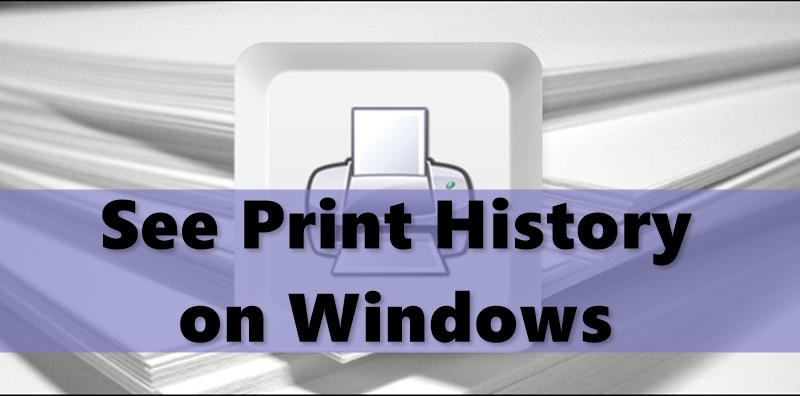Узнайте, как просмотреть историю печати в Windows: получите полную историю печати всех документов, которые вы печатаете во время работы на ПК с Windows, записав эту историю в свои Windows с помощью руководства, которое мы обсудим здесь.
Вы можете распечатать документы, изображения и т. д. с помощью компьютера с помощью команды «Печать» в Windows. Кроме того, вы можете получить дополнительные возможности для управления печатью с помощью Windows. В Windows вы можете легко управлять документами, которые будете распечатывать, задавать размер бумаги, количество копий и т. д.
Эти параметры помогают пользователю распечатать документы в нужном форм-факторе и предотвратить двойную печать копии. Также можно получить доступ к истории всех картин и предотвратить двойную печать.
Вам также может потребоваться доступ к истории печати в любое время по любой причине, но вы можете не знать, как получить к ней доступ. В этой статье вы узнаете о доступе к истории печати в Windows.
Читайте также: Как записать экран в Windows 10 без какого-либо программного обеспечения
Просмотр истории печати в Windows 10/11
Метод довольно простой и понятный, чтобы просмотреть историю печати в окнах. Вам необходимо выполнить простые шаги, приведенные ниже.
1. Сначала нажмите меню «Пуск» и откройте Панель управления. Затем на панели управления выберите Все элементы панели управления. Откроется список настроек панели управления. 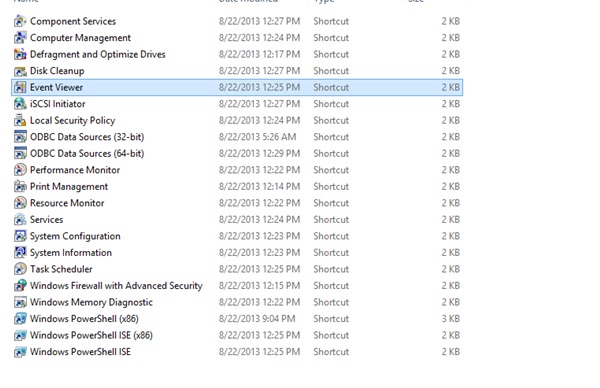
2. Из списка доступных настроек вам необходимо выбрать опцию Администрирование и Просмотр событий из дополнительных возможностей. Нажмите Приложения и службы в открывшемся окне. 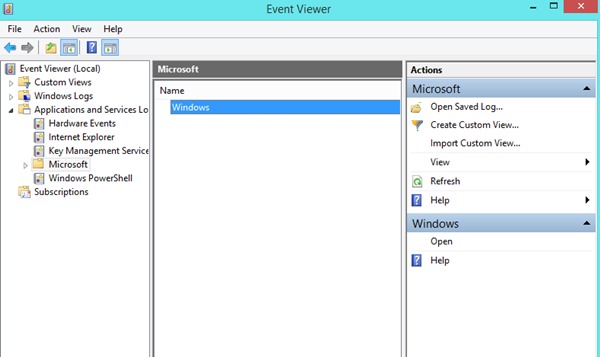
3. Далее выберите Microsoft ; выберите вариант Windows, а затем нажмите Служба печати.
4. Теперь вы попадете в меню для управления параметрами печати документа. Теперь вы можете включить журнал истории для параметров печати, щелкнув правой кнопкой мыши параметр «рабочий» и выбрав Включить журнал. Это позволит сохранить историю печати в вашем окне, и запись будет сохранена для ваших будущих распечаток. После этого вы можете проверить историю в окне службы печати на шаге 3.
Итак, это самый простой метод, с помощью которого вы можете включить историю печати в своих окнах. Просмотреть журнал или историю печати можно только после включения этой функции. Вы можете сделать это, следуя приведенным выше инструкциям.
Как только ваша история печати будет готова, вы можете вернуться к окну «Служба печати» на шаге 3. Затем проверьте свою историю печати оттуда.